如何在 WordPress 表单中添加优惠券代码字段? (轻松 2022 指南)
已发表: 2022-11-21想知道如何在 WordPress 表单中添加优惠券代码字段? 我们将向您展示具体方法。
为任何电子商务网站添加数字优惠券是必不可少的。 您可以使用网站上的优惠券代码轻松组织赠品和销售。
在您的站点中使用优惠券系统的最简单方法是将优惠券代码字段添加到 WordPress 表单。 因此,用户可以在该字段中输入优惠券代码并申请折扣或赠品。
因此,在本文中,您将学习如何在 WordPress 表单中添加优惠券代码字段。 但在我们开始之前,让我们简要讨论一下在表单中添加优惠券字段的优势。
为什么要在 WordPress 表单中添加优惠券代码字段?
当然,优惠券最初是纸质的。 但虚拟优惠券在数字化时代也同样出名。 随着大流行期间在线购物的大幅增长,数字优惠券在 2022 年首次超过纸质优惠券。
这就是为什么很多企业都推出了数字优惠券代码,用户可以申请这些代码来获得折扣和礼物。
您可以简单地创建一个带有优惠券代码字段的 WordPress 表单。 然后用户可以在字段中输入他们的优惠券代码以获得指定的折扣。 简单快捷!
以下是在 WordPress 表单中添加优惠券代码字段的更多好处:
- 它鼓励客户尝试他们通常不会尝试的产品或服务。
- 它使您能够奖励常客。
- 它在圣诞节、黑色星期五等活动期间通过电子邮件营销帮助产生潜在客户。
因此,添加优惠券代码字段可以成为您业务的有力武器。
为此,您需要一个像 Everest Forms 这样好的表单构建器插件。 这个出色的拖放式 WordPress 优惠券插件带有高级优惠券附加组件。
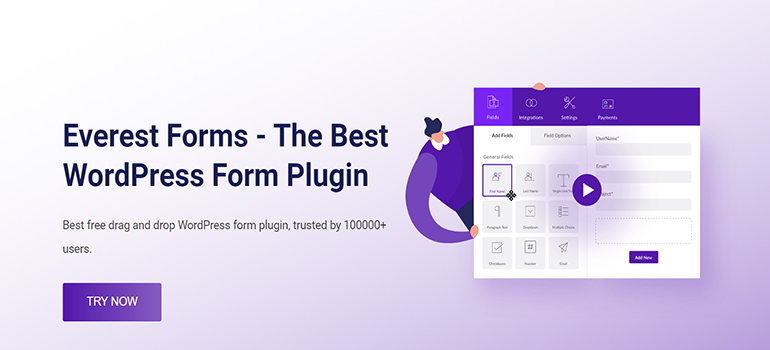
因此,您可以根据需要轻松创建任意数量的优惠券代码,并将优惠券代码字段添加到您的表单中。
话虽如此,让我们直接进入内容。
如何使用 Everest Forms 在 WordPress 表单中添加优惠券代码?
现在,要在您的 WordPress 表单中添加优惠券字段,只需按照以下简单步骤操作:
第 1 步:安装并激活 Everest Forms 和 Everest Forms Pro
首先,登录到您的 WordPress 仪表板。 之后,安装并激活 Everest Forms 和 Everest Forms Pro。
您必须安装并激活 Everest Forms 的免费版和高级版。 您需要 Everest Forms 的高级版本才能安装优惠券附加组件,因为它仅在高级计划中可用。
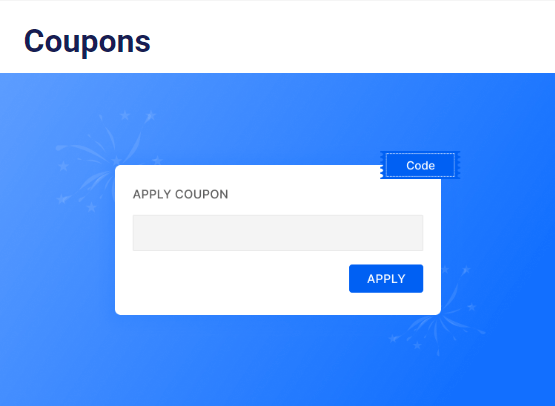
成功设置插件后,您可以继续下一步。
第 2 步:安装并激活优惠券附加组件
由于您拥有 Everest Forms 的专业版,您现在可以轻松安装任何 Everest Forms 附加组件。 为此,导航至Everest Forms >> Add-on ,然后搜索Coupons附加组件。
然后,单击Install Addon按钮并按Activate 。 当状态显示Activated时,您将知道加载项已激活。
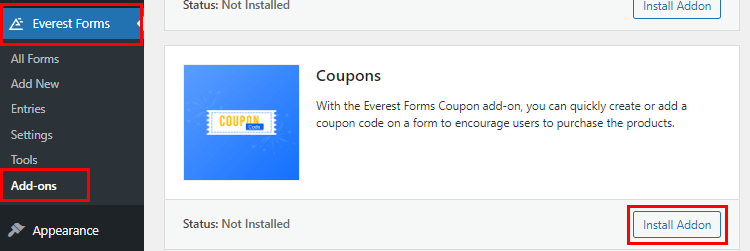
第 3 步:创建优惠券代码
现在您已经安装了附加组件,您可以根据需要生成各种优惠券代码。 只需转至Everest Forms >> Coupons并单击Add New 。
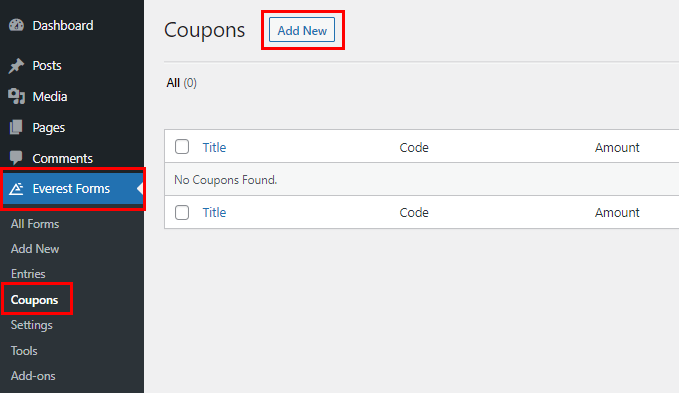
之后,您将被重定向到优惠券生成器页面。 在这里,您可以按如下方式编辑您的优惠券代码:
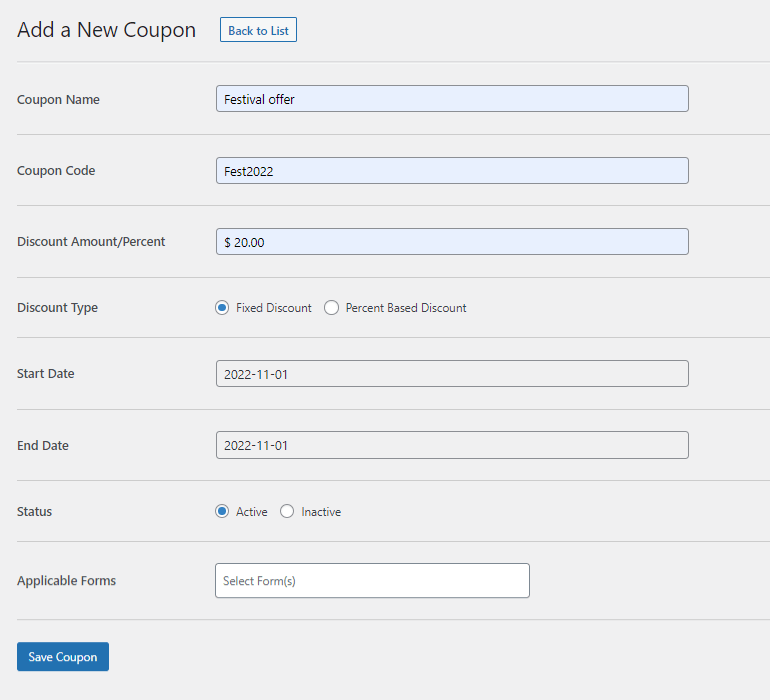
- 优惠券名称:在此输入优惠券的名称。
- 优惠券代码:实际的优惠券代码在此处。 您可以输入适合场合的相关代码,例如“Fest2020”。
- 折扣金额/百分比:输入您要授予用户的折扣。
- 折扣类型:在固定折扣和基于百分比的折扣类型之间选择。
- 开始日期:选择折扣的开始日期。 优惠券代码仅从该日期起有效。
- 结束日期:选择折扣结束的日期。 优惠券代码仅在此日期之前有效。
- 状态:您可以将优惠券的状态设置为有效或无效。
- 适用表格:选择您希望此优惠券代码适用的表格。 您还可以通过按住 Ctrl 键来选择多个表单。
- 最后,点击保存优惠券按钮以成功创建优惠券。
第 4 步:在您的 WordPress 表单中添加优惠券代码字段
接下来,您必须创建一个表单,您可以在其中添加优惠券代码字段。 因此,导航至Everest Forms >> 添加新的. 您会在“添加新表单”页面上找到一组预先构建的表单模板。 但是,您也可以使用“从头开始”选项从头开始。

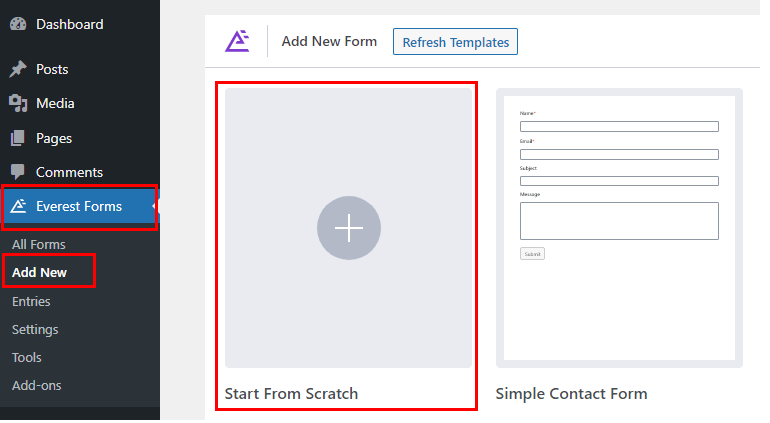
为您的表单命名并单击Continue ; 我们将其命名为“优惠券表格”。
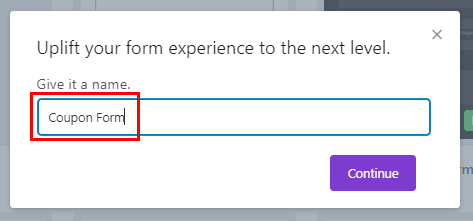
现在,将打开一个表单生成器窗口。 在构建器的左侧,您会找到所有可用的表单字段。 向下滚动时,您会在付款字段下看到优惠券字段。 将右侧的字段拖放到所需区域。
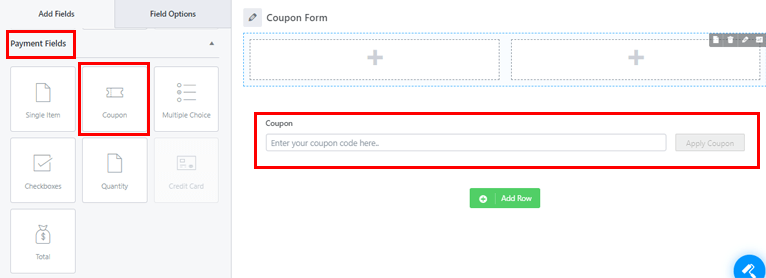
您可以按照相同的方式为表单添加任意数量的字段。
此外,您可以自定义优惠券字段以及表单中的其他字段。 只需单击要自定义的字段,其字段选项就会出现在左侧。
例如,您可以对优惠券字段进行以下更改:
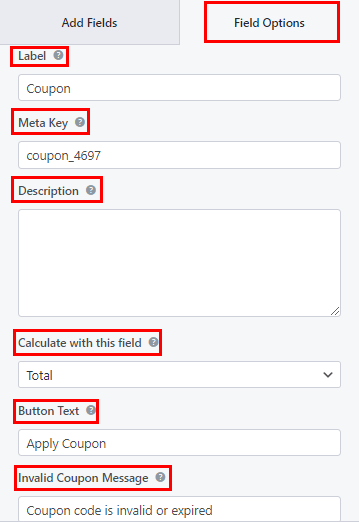
- 标签:您可以通过输入您想要的内容来更改优惠券字段的标签。
- Metakey :Metakey 将字段数据存储在您的数据库中,并在需要时检索它。
- 描述:您可以在此处输入表单字段描述的文本。
- 使用此字段计算:在这里,您可以选择要使用其值来计算优惠券折扣的字段。
- 按钮文本:这让您可以编辑应用优惠券的按钮文本。
- 优惠券无效消息:添加无效优惠券消息,让用户知道优惠券是否无效或过期。
同样,向下滚动Advanced Options ,您会在其中找到:
- 占位符文本:使用此选项,您可以为表单字段占位符添加文本。
- 隐藏标签:您还可以通过启用此选项来隐藏您的标签。
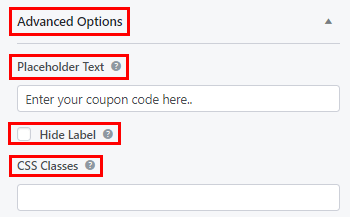
如果需要,您可以使用启用条件逻辑选项将条件逻辑应用于字段。
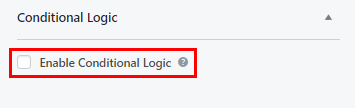
同样,自定义其余的表单字段,然后点击顶部的“保存”按钮。
第 5 步:将表单添加到网站
最后一步是在您的网站上显示表单,以便用户填写并提交。
您需要做的就是从构建器的顶部复制您刚刚创建的表单的短代码。
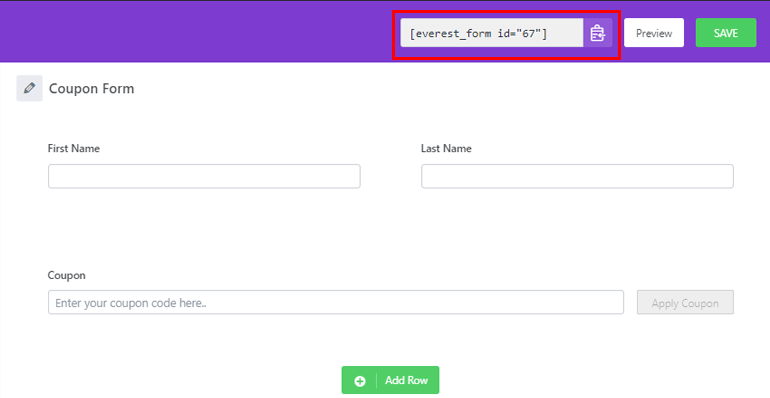
然后,创建一个将显示优惠券表单的新页面或帖子。 在 Gutenberg 编辑器中,按添加块 (+)按钮。 搜索简码块并将其添加到页面。

现在,粘贴您之前复制的表单简码,然后点击发布按钮。 而已! 您的带有优惠券代码的 WordPress 表单现在将显示在您的网站上。
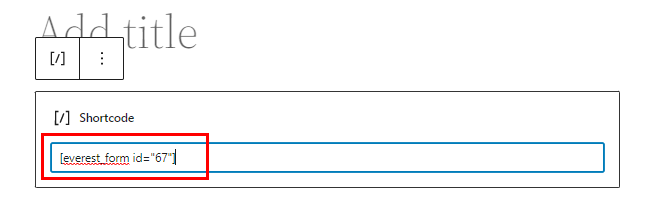
或者,您可以使用Everest Forms块而不是Shortcode块。 单击添加块 (+)按钮并搜索Everest Forms块。
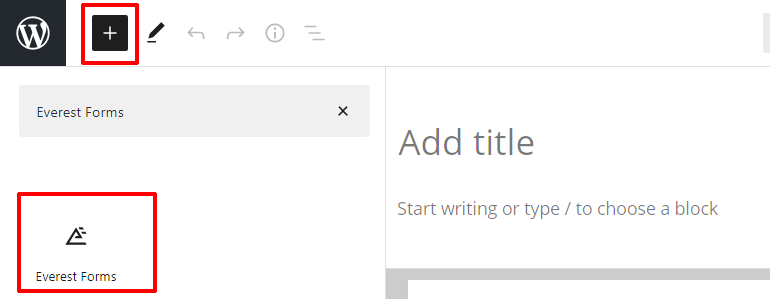
将其添加到页面并从下拉列表中选择您的 WordPress 优惠券代码表单。
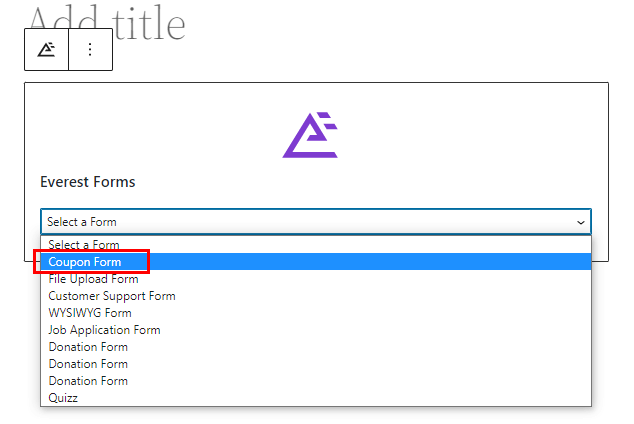
最后,点击顶部的发布按钮。
包起来!
使用 Everest Forms 在您的 WordPress 表单中添加优惠券代码字段非常快捷。 此外,您只需点击几下即可创建和自定义无限的优惠券代码。
除了优惠券代码字段,您还可以使用 Everest Forms 在您的表单中添加 WYSIWYG 字段。 更好的是,您还可以自定义表单的样式。
这个强大插件的功能是无限的。 您可以随时在我们的博客上阅读 Everest Forms 提供的所有内容。 对于简单的视频教程,您可以订阅我们的 YouTube 频道。
最后,对于未来的更新,请在 Facebook 和 Twitter 上关注我们。
